S tímto návodem si bezpečně a efektivně nastavíš připojení k tvému OpenVPN serveru na macOS systému. Tyto kroky jsou snadno pochopitelné a poskytnou ti potřebné informace pro využití OpenVPN klienta Tunnelblick.
Nejdůležitější informace
- OpenVPN klient pro macOS se nazývá Tunnelblick a lze jej stáhnout zdarma.
- Instalace probíhá rychle a jednoduše.
- Pro testování připojení musíš zkontrolovat svou IP adresu a případně DNS úniky.
Krok 1: Stáhni si Tunnelblick
Prvním krokem je stáhnout si Tunnelblick. Tento software je určen speciálně pro macOS a lze jej stáhnout z oficiálních stránek. Navštiv tunnelblick.net.
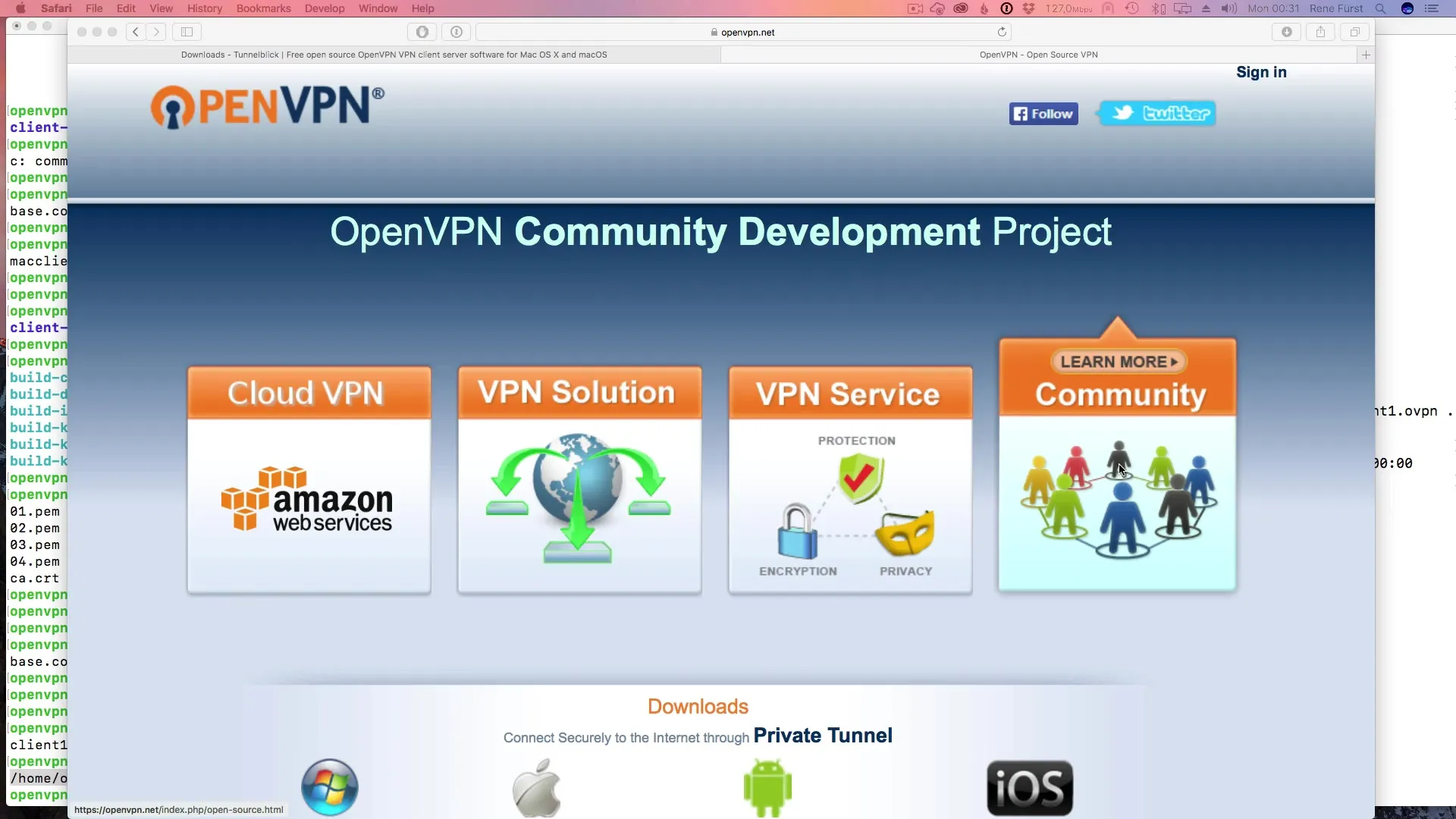
Krok 2: Nainstaluj Tunnelblick
Až si stáhneš Tunnelblick, otevři DMG soubor. V tomto okně uvidíš všechny soubory potřebné k instalaci. Tunnelblick můžeš nainstalovat jednoduše dvojitým kliknutím na ikonu a udělením uživatelských oprávnění. Zadej své heslo pro dokončení instalace.
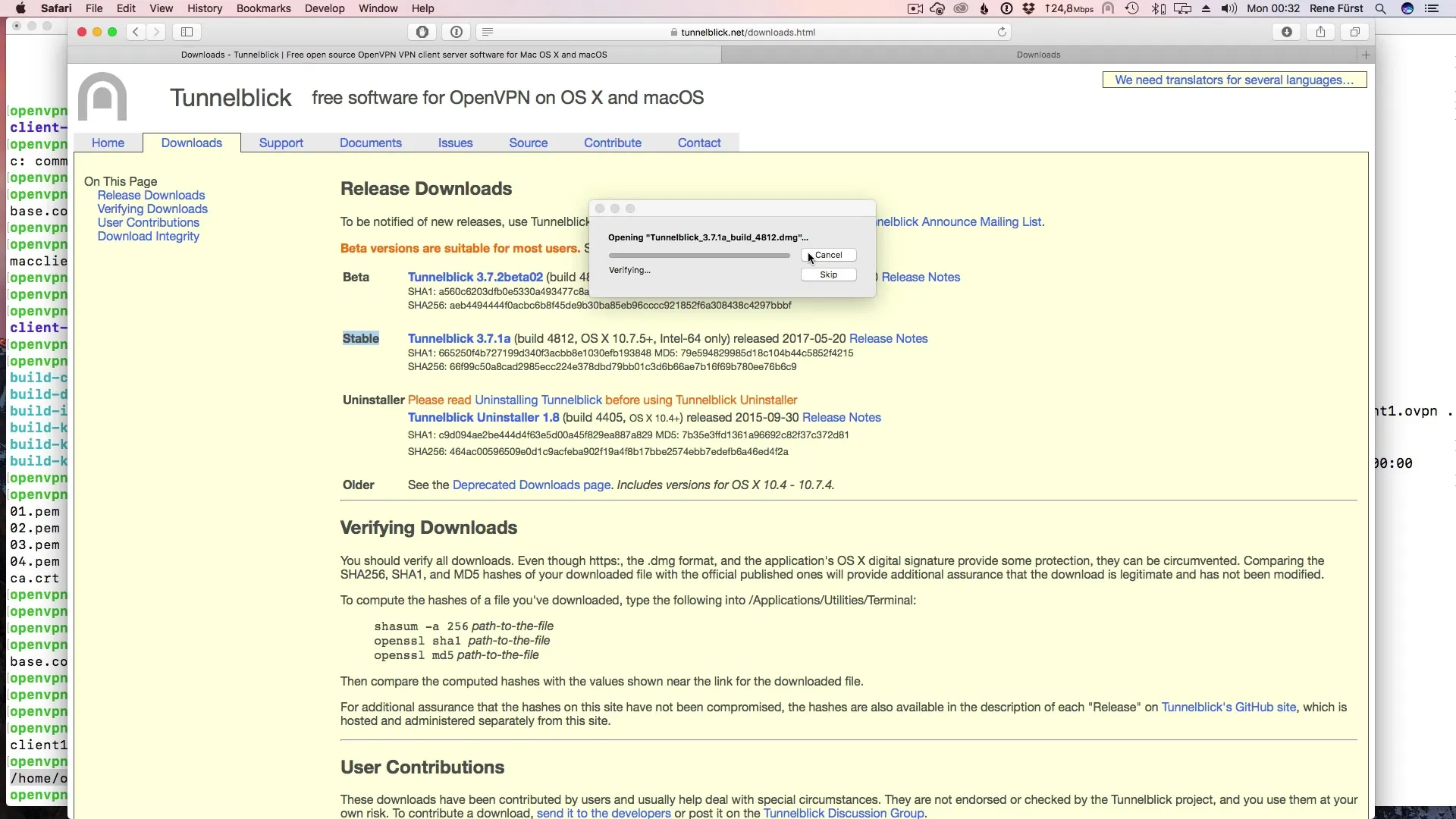
Krok 3: Spusť Tunnelblick
Jakmile je instalace dokončena, najdeš ikonu Tunnelblick v horní liště nabídky. Klikni na ni a spusť Tunnelblick. Nejprve budeš vyzván k načtení konfiguračního souboru. Tento soubor si možná stáhl dříve.
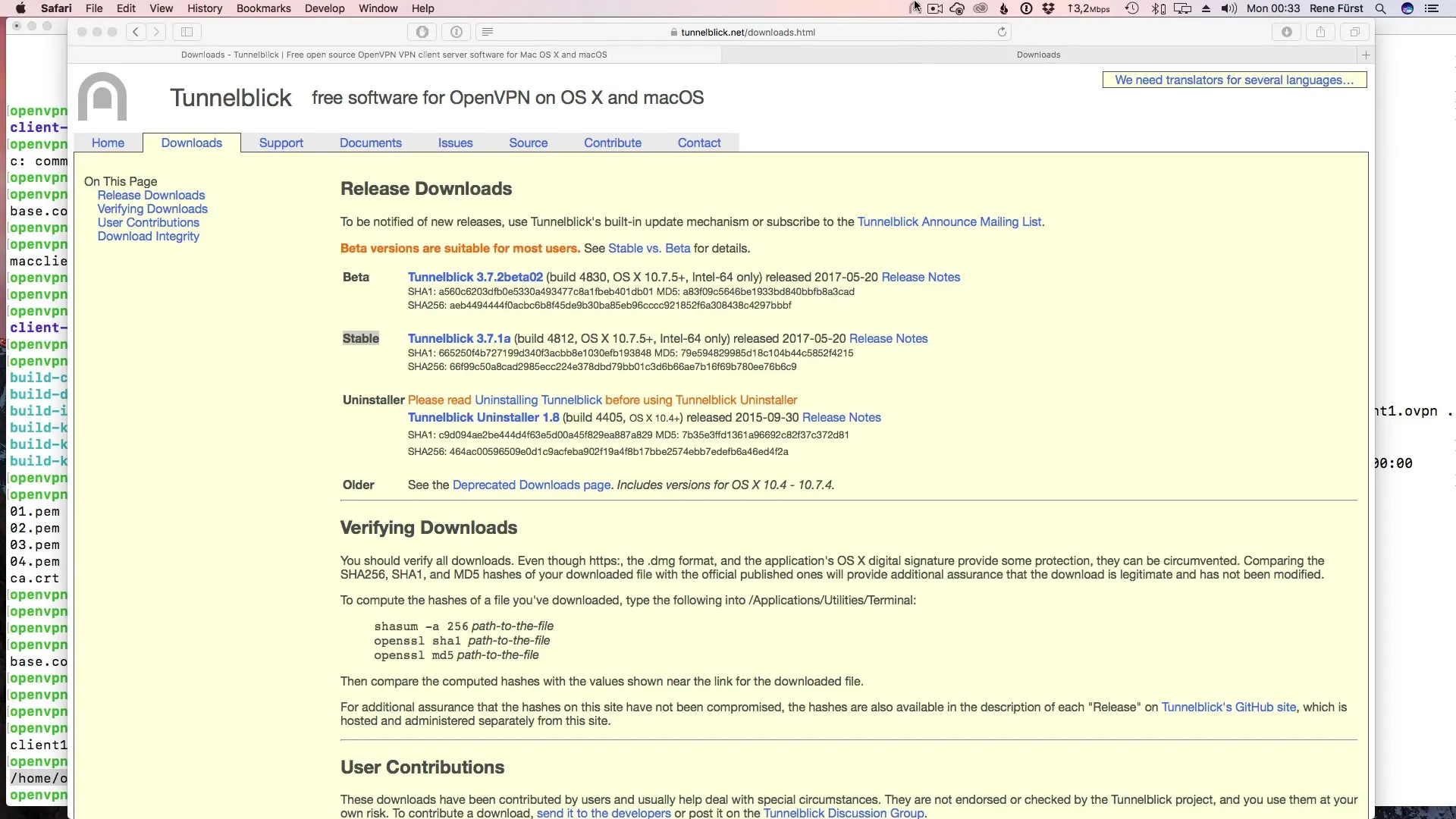
Krok 4: Přidej OVPN soubor
V menu Tunnelblick klikni na ikonu plus, abys přidal svůj konfigurační soubor. Můžeš.ovpn soubor buď přetáhnout do okna, nebo ho vybrat přes správce souborů. Dbej na to, zda chceš soubor přidat pouze pro svého uživatele nebo pro všechny uživatele na svém macOS systému.
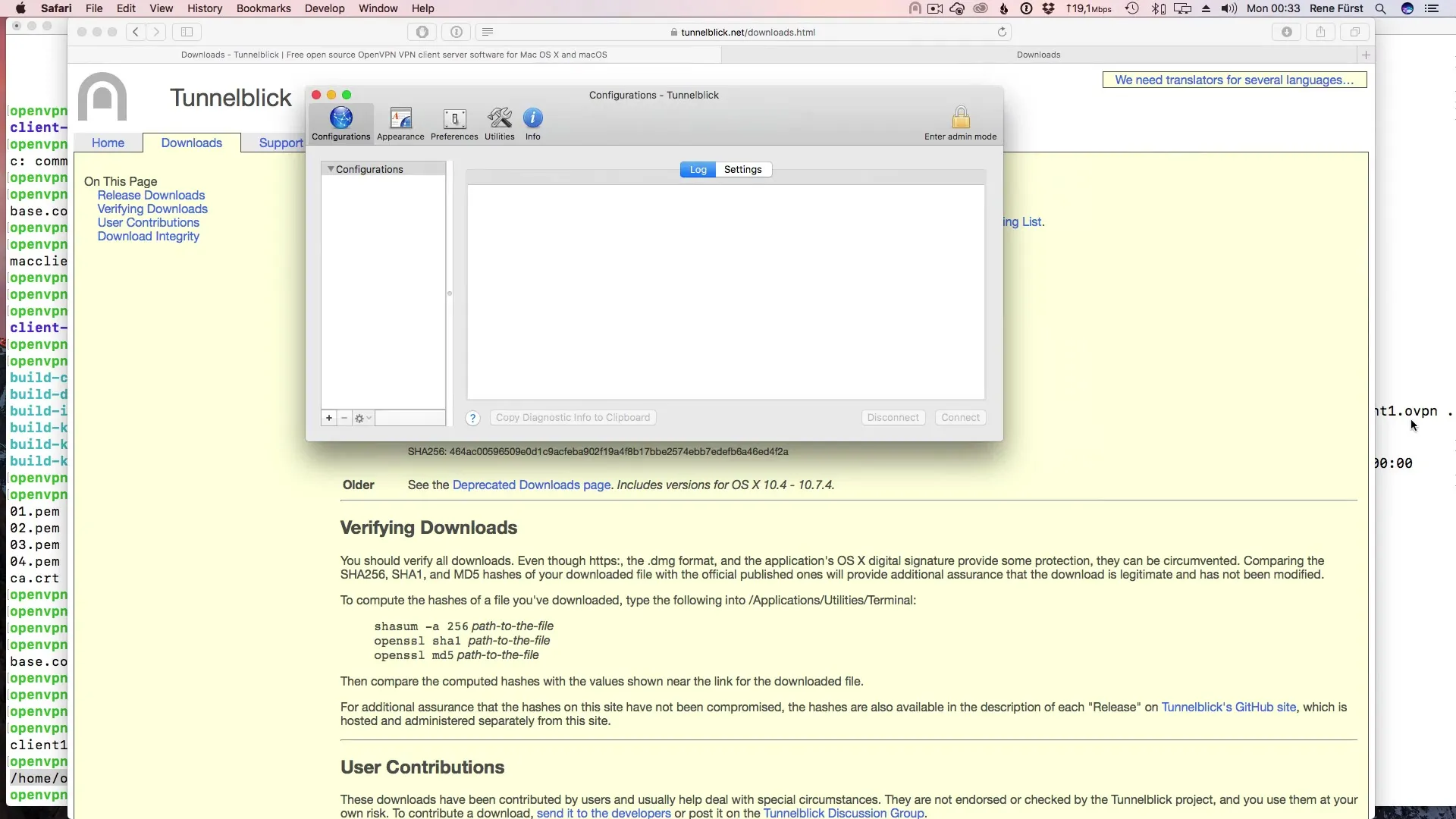
Krok 5: Autorizuj Tunnelblick
Až přidáš.ovpn soubor, Tunnelblick se zeptá na autorizaci. Protože pravděpodobně máš na svém systému jen jednoho uživatele, můžeš tuto překážku snadno přijmout pro svého vlastního uživatele.
Snímek obrazovky_{časová značka}
Krok 6: Navázání připojení
Po autorizaci bys měl mít možnost navázat připojení. Klikni na ikonu Tunnelblick a poté na "Připojit." Tento proces obvykle trvá jen krátkou dobu a měl by proběhnout úspěšně.
Krok 7: Zkontroluj detaily připojení
Aby ses ujistil, že vše správně funguje, můžeš zkontrolovat detaily připojení v Tunnelblicku. Zde se ti zobrazí, zda jsi úspěšně připojen a které šifrovací protokoly se používají.
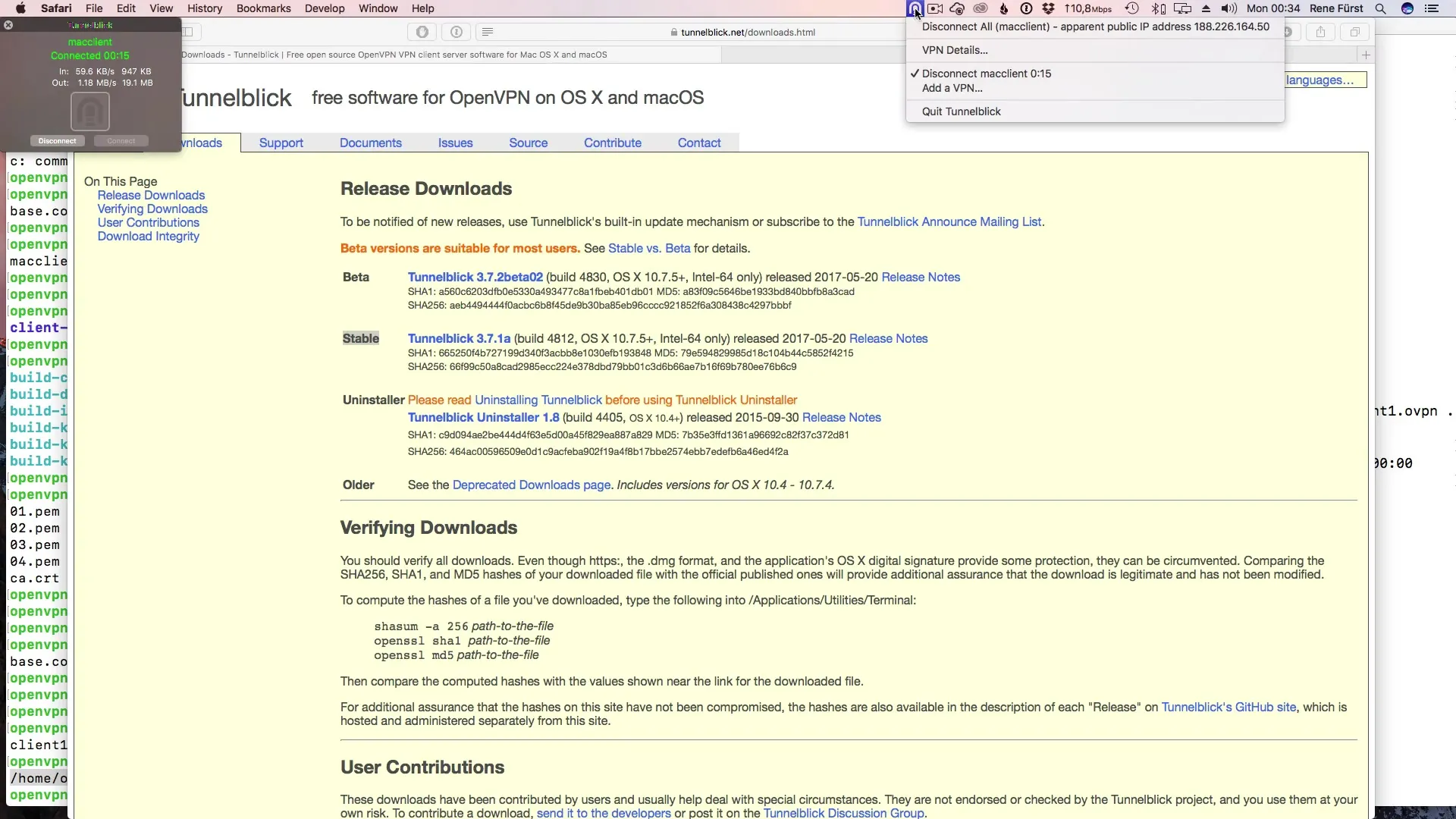
Krok 8: Zkontroluj IP adresu
Aby ses ujistil, že připojení skutečně funguje, můžeš navštívit web jako whatismyipaddress.com. Zde se ti zobrazí tvoje aktuální IP adresa. Ujisti se, že odpovídá očekávané IP adrese tvého OpenVPN serveru.
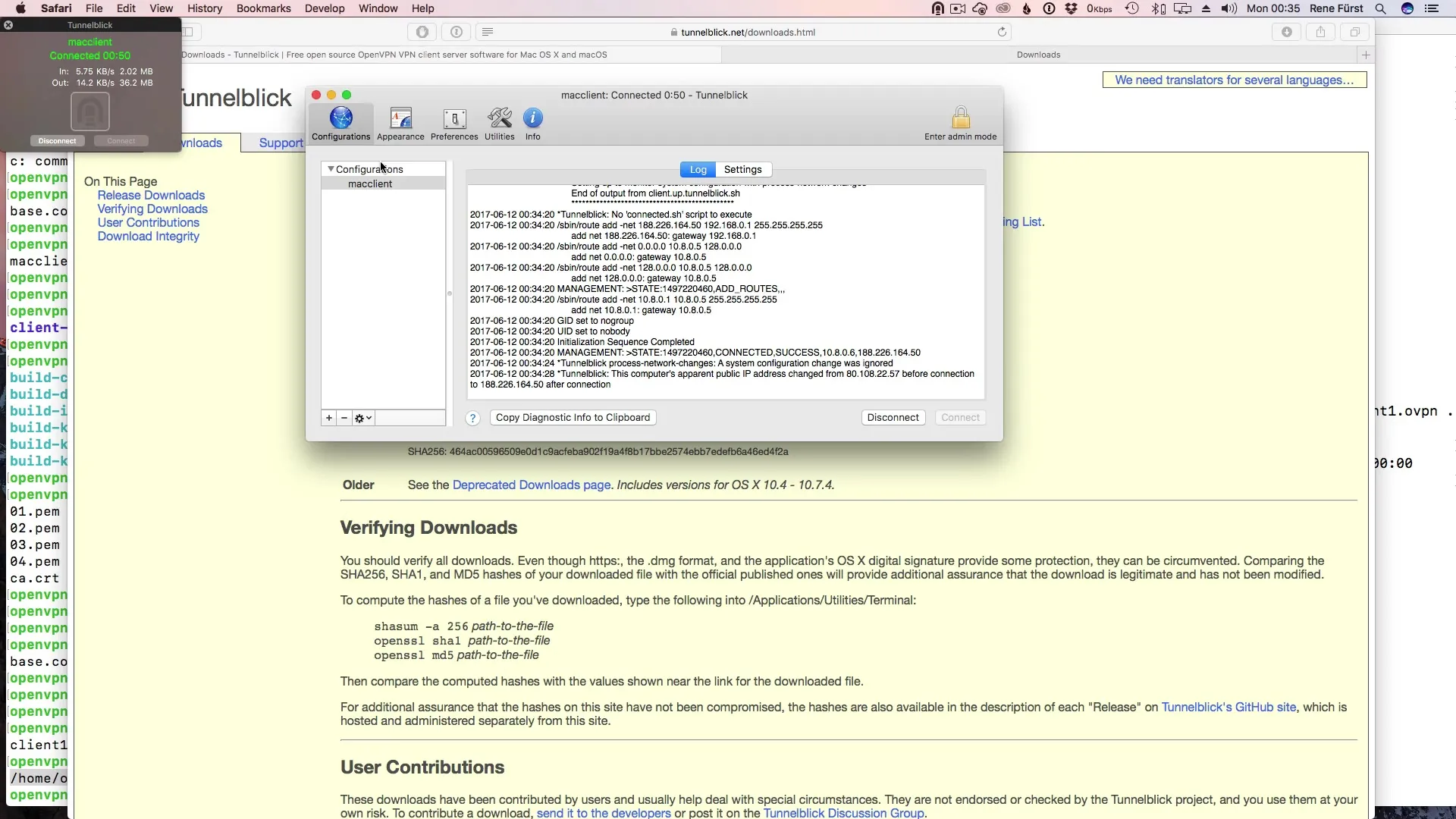
Krok 9: Test DNS úniků
Další důležitý test spočívá v provedení testu DNS úniků. To můžeš také provést na webových stránkách jako dnsleaktest.com. Proveď standardní nebo rozšířený test, abys zajistil, že tvoje DNS dotazy nejsou předávány tvému ISP.
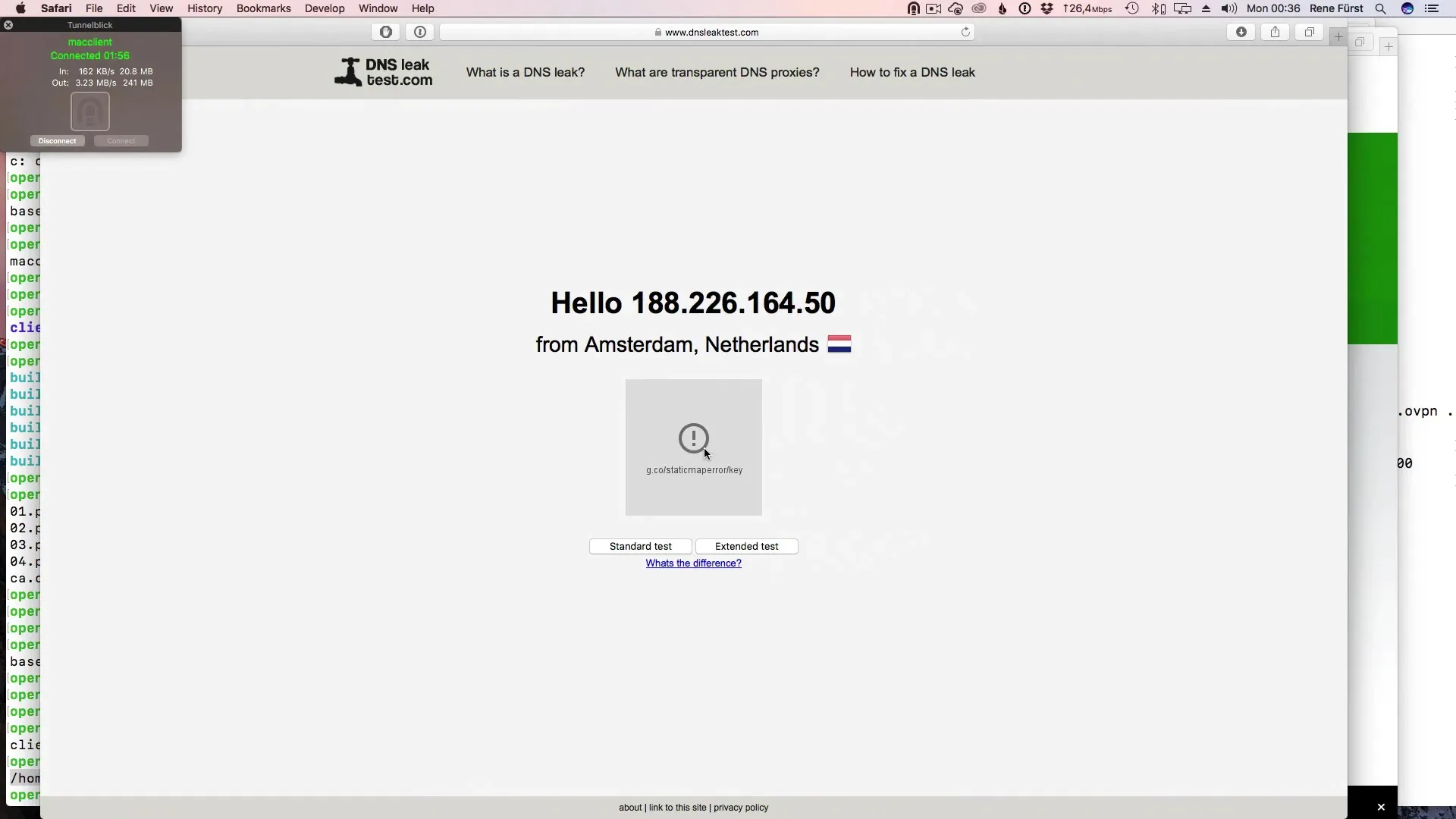
Shrnutí – Nastavení OpenVPN na macOS
V tomto návodu jsi se naučil, jak nainstalovat a nakonfigurovat OpenVPN klienta Tunnelblick na svém macOS systému. Prošel jsi kroky instalace, autorizace a navázání připojení. Také jsi provedl důležité testy pro zajištění bezpečnosti svého připojení.
Často kladené otázky
Jak si stáhnu Tunnelblick?Navštiv webovou stránku tunnelblick.net a stáhni nejnovější stabilní verzi.
Je Tunnelblick zdarma?Ano, Tunnelblick je open-source software a lze jej používat zdarma.
Jak přidám OVPN soubor do Tunnelblicku?Klikni na ikonu plus a přetáhni OVPN soubor do okna nebo ho vyber přes správce souborů.
Co je test DNS úniků?To je test, který zajišťuje, že tvoje DNS dotazy nejsou sledovány tvým poskytovatelem internetových služeb.
Jak zjistím, zda jsem správně připojen?Navštiv webovou stránku jako whatismyipaddress.com, abys zkontroloval svou aktuální IP adresu.


